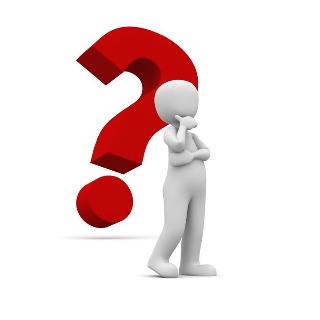티스토리 뷰
"우선 본 작업은 아이폰이 벽돌이 되거나 문제가 발생할수 있는 위험이 있습니다.
작업 하실 분께서는 위험을 인지하시고 진행하셔야합니다. 글 작성자는 책임지지 못합니다."
-------------------------------------------------------------------------------
1. 준비물
1) Mac OSX가 설치 된 PC
2) Xcode (본인이 작업한 버젼은 9.2입니다. 참고로 7.2에서는 작업이 불가하였습니다.)
3) 아이폰 (11.2.6 이하여야하는것으로 알고 있습니다.)
4) 인내심 (정말 인내심이 필요합니다. 필요 사유는 하단에서 설명드리겠습니다.)
---------------------------------------------------------------------------------
2. 작업 시작
1) 우선 Exploit 파일을 다운 받습니다.
주소는 https://bugs.chromium.org/p/project-zero/issues/detail?id=1564 입니다.
가셔서 하단 이미지에 있는 다운로드를 누르세요.
2) 다운받은 폴더에 가시면 xcode 프로젝트 파일이 있습니다.
그 중 확장자가 .xcodeproj 로 끝나는 파일을 더블 클릭하시면 xcode가 실행 됩니다.
3) xcode가 실행되고 프로젝트가 열리게 됩니다.
하단 이미지에 적힌 대로 해주셔야합니다.
4) xcode에서 본인 아이폰 선택 후 실행을 누릅니다.
5) 아이폰에서 어플이 설치 되고 실행됩니다.
(단, 설치 되는 어플에 대한 프로파일을 신뢰함으로 변경해주셔야합니다.)
설정 -> 일반 -> 프로파일에서 하기와 같이 처리해주시면 됩니다.
6) 다시 한번 xcode에서 실행을 눌러주세요.. (아이폰에서 어플 실행하는게 아닙니다. xcode에서 실행해야합니다.)
7) 실행 버튼을 누르시고 나면, 이후 xcode가 다시 아이폰에서 어플을 실행 시킵니다.
지금부터는 하기와 같이 xcode에서 진행 현황을 보실수 있습니다.
어플이 실행 되고 나면
이미지의 루트 쉘 접근하기를 눌러주시면 됩니다.
8) 이 시점부터는 인내심이 매우 필요합니다.
정확한 이유는 알수 없지만, 대략 10번 시도 하면 2~3번 정도 성공하고 나머지는 모두 리부팅이 됩니다.
Success 가 뜰때까지 지속 반복 시도하는 것 외에는 답이 없더라구요..
성공하면 하단과 같은 이미지가 뜹니다. 특히 여기서 중요한 부분은 터미널에서 nc 명령어로 접속하게 될
ip 주소입니다. 저 같은 경우 192.168.x.xx 4141로 내부 무선 IP 주소로 표시가 되었습니다.
해당 창이 뜨고나면 이후는 터미널에서 nc 192.168.x.xx 4141 명령어를 통해 아이폰에 접근합니다.
이후 ls 등의 터미널 명령어를 통해
파일/폴더 확인 및 파일 복사, 수정등을 진행하시면 됩니다.
터미널 명령어 및 아이폰 폰트 수정 등은 구글 등을 활용하시면 기존 강좌가 있으므로 참조하시면 될것 같습니다.
긴 글 읽어주셔서 감사합니다.
'[어떻게] 소소한 팁' 카테고리의 다른 글
| [직장생활 팁] 중간 보고 잘하기 (0) | 2018.07.10 |
|---|---|
| [직장생활 팁] 두괄식으로 답하기.. (0) | 2018.07.05 |
| 아이폰6S 무상 배터리 교체기 (0) | 2018.07.04 |
| [Mac] 윈도우와 OSX간 파일 공유 방법 (0) | 2018.07.02 |
| [아이폰 꾸미기] iPhoneX iOS 11.2.2에 폰트와 아이콘 마스크 변경 (1/2) (0) | 2018.07.01 |
- Total
- Today
- Yesterday
- ios 11.3.1 탈옥
- 실비보험 청구
- 시흥 갯골 생태
- 모니터 화면 안나옴
- 아이폰 탈옥
- K2000 PBT
- 데이터 비교
- 시동 안걸림
- 벨킨 무선충전기
- 올드 맥
- 에어컨 교체
- 아이폰 배터리 무상
- 스마트폰 보험 청구
- 화면 늦게 켜짐
- iso 11.2
- 서울 인근 공원
- 엔카
- 방문 수령
- OSX
- 오디오 교체
- 엔카 보증
- ios 11.2 탈옥
- 직장 생활 팁
- 아이폰
- 아이콘 모양 변경
- 보험 긴급 출동
- 오디오 DIY
- 엔카 보증수리
- 엔카 워런티
- 금천구 셀프 세차
| 일 | 월 | 화 | 수 | 목 | 금 | 토 |
|---|---|---|---|---|---|---|
| 1 | 2 | 3 | ||||
| 4 | 5 | 6 | 7 | 8 | 9 | 10 |
| 11 | 12 | 13 | 14 | 15 | 16 | 17 |
| 18 | 19 | 20 | 21 | 22 | 23 | 24 |
| 25 | 26 | 27 | 28 | 29 | 30 | 31 |